Açmadıysanız güç düğmesini açın
- Uyumluluk sorunları nedeniyle XP-Pen sıklıkla klavye olarak algılanıyor ve ekranı yanmıyor.
- Hızlı bir düzeltme, ilgili tüm sürücüleri güncellemektir.
- Başkalarının sorunu nasıl çözdüğünü öğrenmek için bu kılavuzu okuyun!

XP Pen grafik tableti, kullanımı kolay bir arayüz sunan, birinci sınıf bir üründür. Yıllar boyunca istikrarlı bir kullanıcı tabanını korumuş olsa da, birkaçı XP Pen'in klavye olarak algılandığını ve onu grafik çizim tableti olarak kullanamadığını fark etti.
Bu sorun, diğerlerinin yanı sıra XP Pen Artist 10, XP Pen Artist 12 veya XP Pen Artist 22E Pro gibi Artist serisinin modellerinde karşılaşılmaktadır. Çizim tableti ilk kez takıldığında klavye olarak tanındı. Ve yeniden bağlanmak çoğu durumda yardımcı olmadı!
XP-Pen'im neden Windows 11'de klavye olarak tanınıyor?
- Özel güç düğmesi açık değil
- Uyumsuz bir kablo kullanılıyor
- Tablet sürücüleri eksik
- Sistemde bozuk veya güncel olmayan sürücüler var
XP-Pen'im Windows 11'de klavye olarak algılanırsa ne yapabilirim?
Biraz karmaşık değişikliklere geçmeden önce şu hızlı çözümleri deneyin:
- Tabletteki özel güç düğmesini açın. Daha önce ekransız çizim tableti kullananların çoğu, ekranı genişleten ve XP Pen'i ikinci bir monitör haline getiren güç düğmesini bilmiyor.
- Tabletle birlikte gelen USB kablosunu kullandığınızdan emin olun. Farklı bağlantı noktalarına takın ve tüm genişleticileri veya hub'ları çıkarın.
Hiçbiri işe yaramazsa, daha sonra listelenen düzeltmelere geçin.
Nasıl test ediyoruz, inceliyoruz ve derecelendiriyoruz?
İçerikleri nasıl ürettiğimize dair yeni bir inceleme sistemi oluşturmak için son 6 aydır çalışıyoruz. Bunu kullanarak, oluşturduğumuz kılavuzlar hakkında gerçek uygulamalı uzmanlık sağlamak için makalelerimizin çoğunu daha sonra yeniden düzenledik.
Daha fazla ayrıntı için okuyabilirsiniz WindowsReport'ta nasıl test ediyoruz, inceliyoruz ve derecelendiriyoruz?.
1. Aygıt sürücülerini yükleyin
- Git XP-Pen'in destek sayfasıve listeden modelinizi seçin.

- Bul Yazılım ve Sürücüler sağdaki ve ardından İndirmek Windows için en yeni sürücünün yanındaki düğme.

- İndirilen dosyaya sağ tıklayın ve seçin Tümünü Çıkart bağlam menüsünden.

- Çıkarılan dosyaların konumunu seçin ve ardından Çıkarmak düğme.

- Benzer şekilde, karşılaştığınız diğer alt klasörleri de çıkarın ve ardından kurulumu çalıştırın.

- Tıklamak Evet içinde UAC çabuk.
- Sürücü kurulumunu tamamlamak için ekrandaki talimatları izleyin.

- Bilgisayarı yeniden başlatın, ardından XP-Pen çizim tabletini takın; artık klavye olarak tanınmamalıdır.
2. PC sürücülerini güncelleyin
XP Pen'in klavye olduğu algılandığında, özellikle işlemci ve USB bağlantı noktalarına ait donanım sürücülerini de güncellemeniz gerekir.
Üreticiniz bir otomatik güncelleme yardımcı programı sunuyorsa, onu indirin ve eksik, eski veya bozuk sürücüleri kontrol etmesine izin verin. Ne zaman bile Wacom kalem basıncı çalışmıyor, bir sürücü güncellemesi yardımcı olur.
Ayrıca, bir üçüncü taraf sürücü güncelleme aracı PC'deki sorunlu sürücüleri otomatik olarak tanımlamak ve her birinin güncellenmiş bir kopyasını indirmek için. Araçlar, bulanların çoğuna yardımcı oldu Yüzey Kalemi çalışmıyor.
Bir öneri olarak, tüm güncel olmayan sürücüleri tespit edecek, bilgisayarlar için optimize edilmiş bir sürücü güncelleme çözümünü garanti ediyoruz. Yani, Outbyte Sürücü Güncelleyiciherhangi bir sürücü sorunu için en etkili araçtır.
3. Sistem geri yüklemesi gerçekleştirin
- Basmak pencereler + S açmak Aramak, tip Bir geri yükleme noktası oluştur Arama çubuğunda ilgili sonuca tıklayın.
- Tıkla Sistem Geri Yükleme düğme.
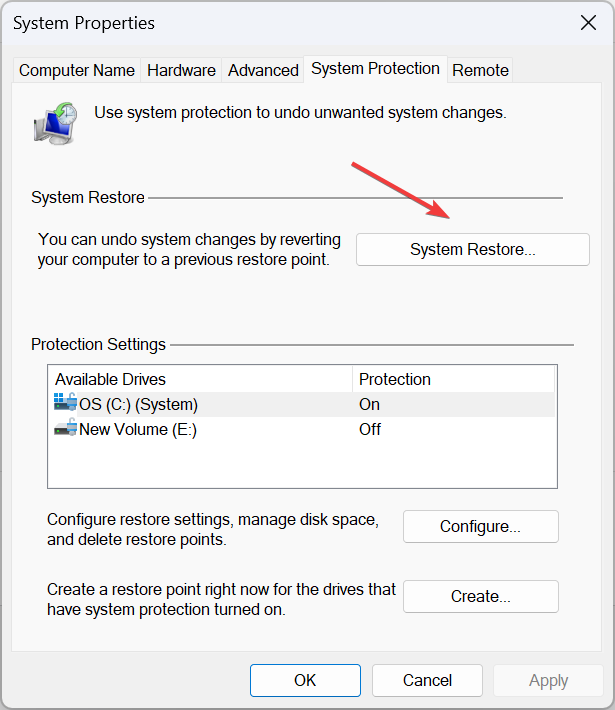
- Seçme Farklı bir geri yükleme noktası seçinve tıklayın Sonraki Devam etmek için.
- Listeden en eski geri yükleme noktasını seçin ve Sonraki.

- Geri yükleme ayrıntılarını doğrulayın ve tıklayın. Sona ermek.
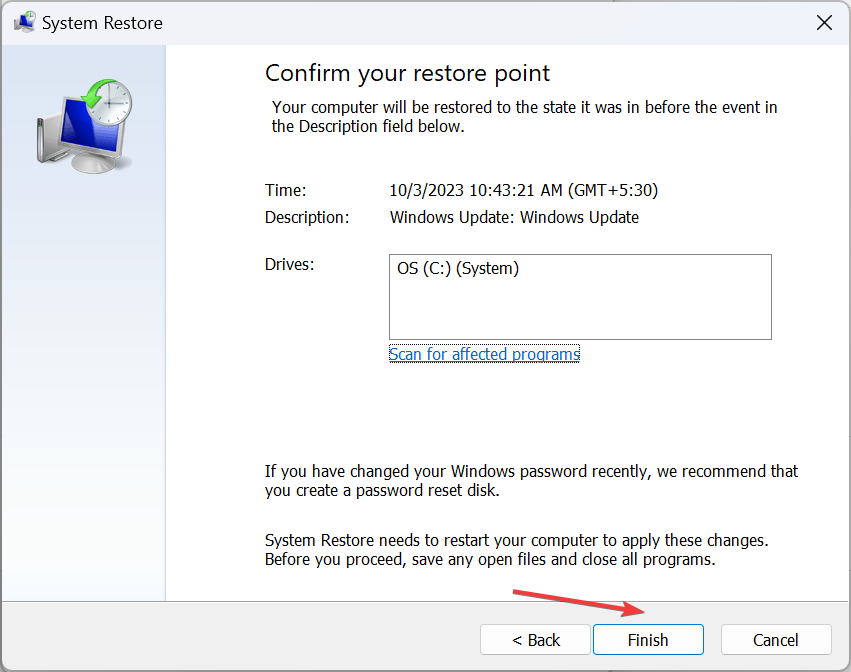
XP Pen grafik tableti daha önce sorunsuz çalıştıysa ve ilk kez tablet olduğu tespit edildiyse bunun sorumlusu son değişiklikler olabilir. Bir kullanarak sistem yapılandırmasını geri alın geri yükleme noktası, ve işler yoluna girecek!
Ne zaman olduğu da dahil olmak üzere tüm güncel sorunlar için işe yarar. Hunion kalem basıncı çalışmıyor.
- Windows 11 Steam'i Çalıştırabilir mi? Test ettik
- Windows 11'de Geri Dönüşüm Kutusundan Geri Yüklenen Dosyalar Nasıl Bulunur?
Buradaki çözümlerden hiçbiri işe yaramazsa sorun cihazın kendisinde veya yüklü donanım yazılımı sürümünde olabilir. Bu durumda en iyisi XP Pen desteğine başvurun.
Cihaza özgü sorunlar için, ilgili bir düzeltme veya işlerin ne zaman çalışır duruma getirileceğine ilişkin bir zaman çizelgesi sağlayabilirler.
XP Pen tablet harika bir aksesuardır ve onunla ilgili sorunların düzeltilmesi kolaydır. Unutmayın, XP Pen ekranlı tabletle çalışmaya başlamadan önce, her şeyi anlamak ve sorunlarla karşılaşmamak için kılavuzu okuyun.
Son olarak kullanıcılar, tablet menüsü görünmediBu genellikle cihazlar bağlı olmadığında meydana gelir.
Sorularınız için veya bizimle daha fazla düzeltme paylaşmak için aşağıya bir yorum bırakın.


